Wie repariert man Spotify Lokale Dateien werden 2025 nicht angezeigt [5 Möglichkeiten]
Sind Sie jemals auf das Problem gestoßen? Spotify lokale Dateien werden nicht angezeigt auf Ihren Geräten?
Warum werden meine lokalen Dateien nicht angezeigt? Spotify? Vielleicht gibt es ein Problem mit Spotify Seit dem neuen Update werden lokale Dateien nicht angezeigt Spotify, aber obwohl dann nur der eine Titel angezeigt wird, kann niemand die Musik sehen, die Sie gerade hören. Bis zur nächsten lokalen Melodie fortgefahren wird, bleibt sie null.
Glücklicherweise können Sie die anpassen Spotify Desktop-Anwendung zum Anzeigen Ihres Dateisystems, sodass Sie sowohl auf die Spotify Streaming-Komponente und Ihre eigene Musiksammlung. Erfahren Sie mehr über diesen Artikel und finden Sie heraus, warum Spotify Lokale Dateien werden auf dem iPhone/Android oder dem Desktop nicht angezeigt.
Artikelinhalt Teil 1. Warum werden meine lokalen Dateien nicht angezeigt? SpotifyTeil 2. Wie repariert man Spotify Lokale Dateien werden auf Telefon/PC nicht angezeigtTeil 3. Wie repariert man Spotify Song lädt keine lokalen Dateien herunterTeil 4. Fazit
Teil 1. Warum werden meine lokalen Dateien nicht angezeigt? Spotify
Warum werden meine lokalen Dateien nicht angezeigt? Spotify auf dem Handy oder PC? Möglicherweise wurde die Geräteregisterkarte bereits gelöscht, deshalb Spotify Lokale Dateien werden nicht angezeigt. Um lokale Informationen zu synchronisieren, stellen Sie sicher, dass sowohl der PC als auch Ihr Mobiltelefon mit einem bestimmten Internetzugang verbunden sind.
Wählen Sie die Songs und Alben aus, die Sie mit „Offline“ verbinden möchten. Lokale Dateien sollten Teil einer Zusammenstellung sein, die mit Ihrem Mobiltelefon oder Computer synchronisiert werden soll. Lokale Dateien lassen sich nicht mehr einfach durch Ziehen auf Musiktitel verbinden. Sie müssen sie aus dem Konfigurationsmenü importieren. Sie können dies tun, indem Sie zu Folgendem gehen:
- Bearbeiten Sie die Einstellungen und fügen Sie dann lokale Dateien hinzu.
- Wenn Sie dies tun, werden die lokalen Dateien im Ordner „Lokale Informationen“ angezeigt.
- Wählen Sie das Album aus und verschieben Sie es in die Playlist.
Eine andere Sache zu erinnern, wenn die Spotify Dass lokale Dateien nicht angezeigt werden, bedeutet, dass immer dann, wenn ein Track lokal gespeichert wird und immer noch zum Herunterladen verfügbar ist, automatisch die Download-Version der Anwendung verwendet wird. Allerdings werden die Informationen durch Ihre Sammlung, wenn Sie auf Ihrem Computer synchronisieren.
Denken Sie daran, dass auch die Ressourcen, die Sie verwenden, lokal sind Spotify Dateien sollten diesen Spezifikationen entsprechen. Beispielsweise sind Dokumente oder Downloads von nicht autorisierten Websites nicht zulässig, und dies kann der Grund dafür sein, dass Sie Dateien, die bereits von alten Schallplatten entfernt wurden, nicht effektiv wiedergeben können.
Wenn Benutzer lokale Dateien herunterladen, tun wir unser Möglichstes, um alle inkompatiblen lokalen Dateien auszugleichen Spotify Katalogspuren. Davon abgesehen können einige der Tracks in Minimalformaten gecovert werden. Sie sollten QuickTime auf Ihr Gerät herunterladen, damit mehrere dieser Elemente aktiviert werden können Spotify.
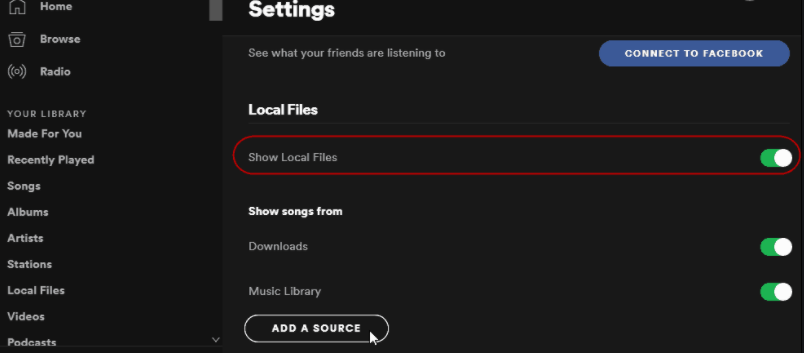
Teil 2. Wie repariert man Spotify Lokale Dateien werden auf Telefon/PC nicht angezeigt
1. Ändern Sie die Firewall-Einstellungen des Geräts
Wie repariert man Spotify Lokale Dateien werden auf dem Telefon oder Computer nicht angezeigt? Das Ändern der Firewall-Einstellungen zur Behebung erfordert, dass sich Ihr Telefon und Ihr Computer im selben WLAN-Netzwerk befinden. Befolgen Sie dann die folgenden Schritte:
- Öffnen Sie den Microsoft Store auf Ihrem Windows-PC. Systemsteuerung des Computers.
- Finde Windows Defender-Firewall.
- Klicken Sie ALassen Sie Anwendungen oder Funktionen die Windows Defender-Firewall passieren auf der linken Seite des Fensters.
- Klicken Sie Einstellungen ändern zu finden, die Spotify Anwendung.
- Klicken Sie Andere Anwendung zulassen in der unteren rechten Ecke zu finden Spotify.
- Klicken Sie auf das kleine Kästchen in der Spotify Spalte, prüfen Öffentliche und Privat, Und klicken Sie auf OK.
2. Prüfen Spotifyden lokalen Dateispeicherort von
Wenn die Funktion „Lokale Dateien anzeigen“ deaktiviert ist, können Sie Ihre lokalen Dateien nicht sehen. Daher können Sie „Lokale Dateien anzeigen“ aktivieren, um das Problem zu lösen Spotify Lokale Dateien werden auf iPhone/Android/Windows/Mac nicht angezeigt.
- Öffnen Sie den Microsoft Store auf Ihrem Windows-PC. Spotify bewerben und einloggen.
- Klicken Sie auf die Profil Pfeil nach unten in der oberen rechten Ecke, um weitere Optionen anzuzeigen.
- Gehe zu den Einstellungen, suche und klicke Lokale Datei.
- Öffnen Sie den Microsoft Store auf Ihrem Windows-PC. Lokale Dateien anzeigen .
- Alle Dateien im Download- und meine Musikordner werden automatisch ausgewählt.
3. Klar Spotify Zwischenspeichern und neu installieren
SpotifyDie temporären Cache-Dateien von können beschädigt werden und Probleme verursachen Spotify Lokale Dateien werden auf dem Telefon oder PC nicht angezeigt oder Spotify Probleme beim Abspielen lokaler Dateien. Sie können versuchen, den Cache zu löschen und neu zu starten Spotify um das aufgetretene Problem zu beheben. Es gibt einen Leitfaden, der Ihnen beim Löschen hilft Spotify cache: So löschen Sie Spotify Cache auf Ihren Geräten im Jahr 2024
4. Starten Sie das Gerät neu
Wie repariert man Spotify Lokale Dateien werden auf dem Telefon oder Computer nicht angezeigt? Versuchen Sie abschließend, das von Ihnen verwendete Gerät neu zu starten. Es ist möglich, dass das laufende Programm des Geräts dazu geführt hat, dass lokale Dateien nicht angezeigt werden Spotify.
Teil 3. Wie repariert man Spotify Song lädt keine lokalen Dateien herunter
Die oben genannten Tipps helfen Ihnen, das Problem zu lösen Spotify Lokale Dateien werden auf Mobiltelefonen und Computern nicht angezeigt. Sie können den Anweisungen folgen, um das Problem zu beheben. Danach können Sie die lokalen Dateien genießen Spotify.
Obwohl Spotify Kostenlose Benutzer konnten gefragte Songs finden, neue Songs entdecken, genießen und Musik herunterladen, Compilation, Track usw., Spotify Die Offline-Hörfunktion ist beschränkt auf Premium-Abonnements. Benutzer werden jedoch feststellen, dass diese heruntergeladenen Songs nicht außerhalb von abgespielt werden können Spotify App. Darüber hinaus verschwinden sie, sobald Sie Ihr Abonnement für den Premium-Plan kündigen.
Warum? Das liegt daran, dass Sie das nicht herunterladen Spotify Dateien lokal speichern, dabei handelt es sich lediglich um zwischengespeicherte Dateien auf Ihrem Gerät. Also, wie man das Problem behebt Spotify Lokale Dateien werden nicht heruntergeladen? Um es ganz hinzuzufügen Spotify Inhalte als lokale Dateien auf unseren Desktop oder MacBook übertragen, müssen wir importieren Spotify Tracks mit professioneller Software, TunesFun Spotify Music Converter.
Hauptmerkmale der TunesFun Spotify Music Converter
- Installieren und verkaufen Spotify über MP3 /AAC/WAV/FLAC.
- Schnelles Herunterladen und Übertragen, 5-fache Kapazität.
- Halten Sie 100 Prozent verlustfrei Spotify Spuren nach Konvertierung.
- Halten Sie alle ID3-Tag-Inhalte während der Konvertierung fest.
- Kostenloses Update und technische Unterstützung.
Einige werden nicht erfahren Spotify Offline-Modus, da er auf Premium-Kunden beschränkt ist. Kostenlose Abonnenten sind auf das Anhören beschränkt Spotify Musik nur online. Und deshalb die TunesFun Spotify Music Converter kommt hierher. Was alle lässt Spotify Benutzer entdecken Musik einschließlich Wiedergabelisten. Nach dem Herunterladen können Sie sich sogar alle anhören Spotify Musik offline, auch wenn Sie keine verwenden Spotify Premium Mitgliedschaft. Klicken Sie auf die Schaltfläche unten, um es jetzt auszuprobieren!
Versuchen Sie es kostenlos Versuchen Sie es kostenlos
Herunterladen oder konvertieren Spotify Songs zu 5X Performance.
Hier erfahren Sie, wie Sie herunterladen Spotify Musik mit der TunesFun Spotify Music Converter.
- Sprechen Sie Herunterladen und installieren die Software über die Hauptwebsite.
- Öffnen Sie die Software und starten Sie die Ausführung.
- Kopieren und dann einfügen welches Lied oder welche Spur Sie in den Konverterrahmen am Anfang des von Ihnen verwendeten Programms verschieben möchten.

- Und wenn Sie wirklich Lust darauf haben, können Sie so viel Musik einfügen, wie Sie möchten. Wählen Sie das gewünschte Format, jetzt können Sie dann MP3 / AAC / WAV / FLAC auswählen.

- Klicken Sie dann links auf der Seite auf die Konvertierungsfunktion.

- Wählen Sie eine Anzeigeausgabedatei aus, bis Sie fertig sind, und dort können Sie die Datei übertragen. Und dann könnten Sie versuchen, noch mehr Songs hinzuzufügen, wenn Sie die verwenden TunesFun Software. Die Möglichkeit, Offline-Musik zu hören, verhindert Fehler Spotify Dienstleistungen.
Teil 4. Fazit
Spotify Das Problem kann behoben werden, wenn lokale Dateien nicht angezeigt werden, wenn Sie unbedingt sicherstellen, dass Sie die Anzeigeeinstellungen anpassen, um die fehlenden Titel in den Wiedergabelisten anzuzeigen. TunesFun ist für bis zu 5-fache Frequenz zum Herunterladen und Konvertieren ausgestattet Spotify Musik. Am wichtigsten ist jedoch, dass Sie bei der Konvertierung 100 % verlustfrei erhalten Spotify Soundtracks, das ist das gleiche wie die ursprünglichen Musikclips.
Spotify Die Premium-Mitgliedschaft ermöglicht es Ihnen tatsächlich, die Musik auf bis zu 3 verschiedenen Plattformen abzuspielen. Aufgrund verschiedener DRM-Sicherheit konnten Sie es nur auf dem betreiben Spotify Programm. Danke an die TunesFun Spotify Music Converter, Benutzer könnten nun auch beliebige übertragen Spotify Musikstück, neuer Song sowie Playlist als MP3-/AAC-/WAV-/FLAC-Datei oder sogar offline genießen.
Hinterlassen Sie uns eine Nachricht